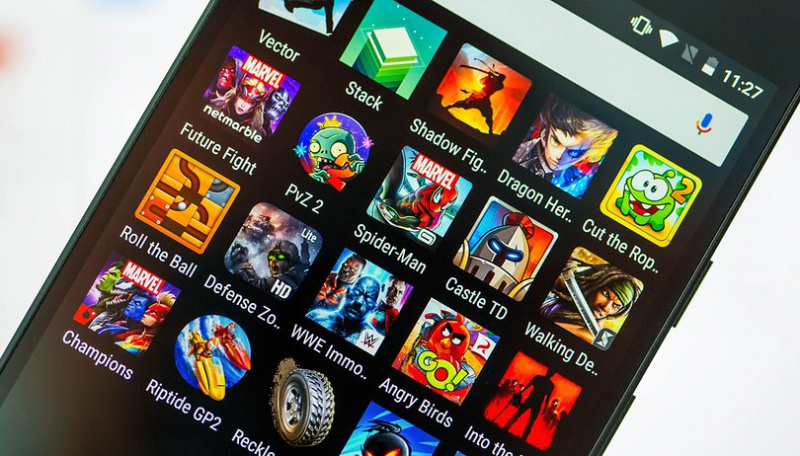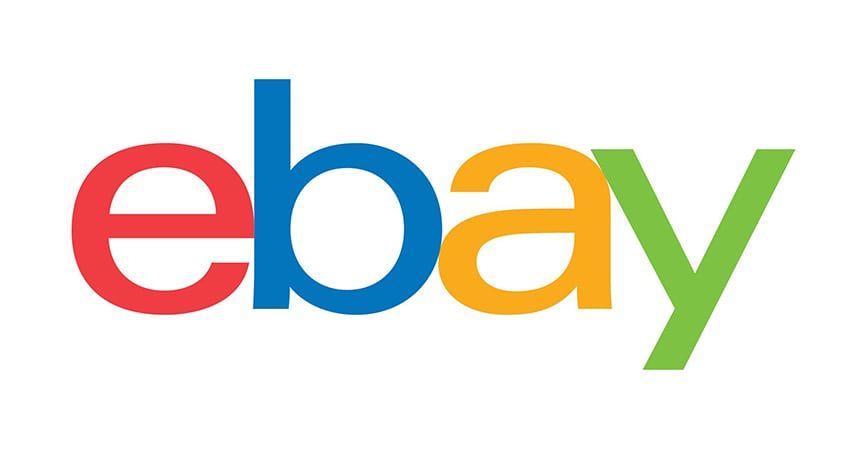Cách bật hoặc tắt chia đôi màn hình trên Android
Bạn đã bao giờ thử sử dụng Split Screen trên Android chưa? Khi bạn làm việc tại nhà, có cơ hội tốt nhất là bạn sử dụng một màn hình khác để hoàn thành công việc. Bạn chỉ muốn có nhiều nguồn mở mà bạn không thể hoạt động hoàn hảo nếu không có màn hình thứ hai. Ngoài ra, điều tương tự cũng có thể xảy ra khi đang sử dụng thiết bị Điện thoại thông minh.
Chắc chắn, bạn muốn đa nhiệm trên điện thoại di động của mình. Đặc biệt là khi bạn đang cố gắng tham chiếu đến một tin nhắn văn bản để tìm mã hoặc chỉ cần kéo mật khẩu thư đó lên để đăng nhập vào một ứng dụng trên thiết bị di động của bạn. Vậy làm cách nào để bật tính năng chia đôi màn hình trên Android? Hãy tiếp tục đọc để tìm hiểu cách bật hoặc tắt tính năng chia đôi màn hình.
Bằng cách bật Đa nhiệm chia màn hình, bạn có thể thực hiện những việc như so sánh các tính năng và thông số kỹ thuật của hai điện thoại. Bằng cách đó, bạn có thể lập kế hoạch chiếc điện thoại thông minh Samsung nào cuối cùng sẽ là của bạn mà không cần chuyển đổi giữa các tab.
tường lửa cho android chưa root
Quan trọng: Các bước trong hướng dẫn này áp dụng cho điện thoại Android gốc như điện thoại Samsung Android từ mẫu Android 7.0 trở lên, Google Pixel.
Cách bật Chia đôi màn hình trên Android gốc
Thật dễ dàng để bật tùy chọn chia đôi màn hình trên mẫu điện thoại Android cổ điển trước. Trên các mẫu Android cũ hơn (trước 7.0), có nhiều bước bổ sung để đạt được điều này.

Tuy nhiên, trên mẫu Android mới hơn, đó là một nhiệm vụ rất đơn giản. Ngoài ra, nó hoạt động với một số ứng dụng của bên thứ ba và cần các bước tối thiểu để đạt được mục tiêu đa nhiệm như một người chuyên nghiệp.
Bước 1:
Đi đến Ứng dụng và chọn bất kỳ ứng dụng nào bạn chọn. Đối với trường hợp này, chúng tôi chọn Cài đặt.
Bước 2:
Sau đó nhấn và giữ nút điều hướng ở giữa bên dưới thiết bị của bạn khi bạn vuốt lên trên. Trong một số thiết bị có thể có một nút vật lý, tuy nhiên trên các thiết bị mới nhất, nó là một nút kỹ thuật số.
Bước 3:
Bất cứ khi nào bạn vuốt lên trên, cửa sổ Cài đặt sẽ làm nổi bật. Đơn giản chỉ cần chọn Cài đặt . Các tùy chọn Thông tin ứng dụng hoặc Chia đôi màn hình sẽ xuất hiện. Sau đó nhấn vào Màn hình chia nhỏ .
Bước 4:
Ứng dụng đầu tiên của bạn sẽ được hiển thị ở đầu màn hình. Dưới màn hình, chọn ứng dụng thứ hai bạn muốn sử dụng ở chế độ chia đôi màn hình.
Bước 5:
Một cửa sổ khác sẽ mở ra để bạn có thể xem hai cửa sổ cạnh nhau hoặc trên cùng dưới màn hình của mình. Bây giờ bạn phải có thể tự do di chuyển và đa nhiệm giữa hai cửa sổ.
Cách vô hiệu hóa màn hình chia nhỏ trên Android gốc
Sau khi hoàn tất đa nhiệm với tính năng chia đôi màn hình hoặc nhiều cửa sổ, việc di chuyển lại thiết bị của bạn sang một màn hình duy nhất trở lại ngay lập tức và dễ dàng.
Trong cửa sổ chia đôi màn hình, chỉ cần nhấp và giữ thanh màu đen ở giữa di chuyển hai màn hình và di chuyển theo hướng của màn hình hiển thị mà bạn không muốn sử dụng nữa.
Vì nó sẽ đóng ứng dụng đó cho phép bạn tiếp tục sử dụng chương trình khác làm ứng dụng chính.
Cách sử dụng Chia đôi màn hình trên Samsung Android
Tạo kết quả trên Samsung thiết bị khá giống với các mô hình chứng khoán ở chỗ bạn cũng phải làm theo các bước tương tự.

Quan trọng: Nếu bạn muốn sử dụng Đa cửa sổ chia đôi màn hình ở chế độ ngang. Sau đó, hãy nhớ Tự xoay được bật và chỉ cần xoay ngang thiết bị di động của bạn khi ở chế độ xem chia đôi màn hình.
cách kích hoạt starz trên roku
Bước 1:
Ban đầu, bạn sẽ muốn truy cập các ứng dụng đã mở gần đây của mình sau khi nhấn vào Gần đây nút bên trái của Trang Chủ cái nút.
Bước 2:
Trong của bạn Được sử dụng gần đây ứng dụng, chỉ cần chạm vào biểu tượng ứng dụng cho ứng dụng đầu tiên bạn muốn sử dụng ở chế độ Chia đôi màn hình. Nó nằm ở trên cùng, trung tâm của thẻ ứng dụng hiển thị trong Được sử dụng gần đây ứng dụng.
Bước 3:
Sử dụng menu xuất hiện, chỉ cần chọn Mở ở chế độ xem chia đôi màn hình tùy chọn nếu nó có sẵn cho ứng dụng đó.
Ghi chú: Không phải tất cả các ứng dụng đều có sẵn cho chế độ chia đôi màn hình. Bất cứ khi nào bạn nhấp vào biểu tượng ứng dụng và tùy chọn Mở ở chế độ xem chia đôi màn hình không thể xuất hiện. Khi đó, lựa chọn chia đôi màn hình không khả dụng và bạn muốn sử dụng ứng dụng ở chế độ toàn màn hình.
Bước 4:
Sau đó, chọn ứng dụng khác mà bạn muốn mở trong Gần đây các tùy chọn. Hoặc nếu không, bạn có thể chọn một ứng dụng khác từ Danh sách ứng dụng .
Bước 5:
Nếu nó hoạt động bình thường, ứng dụng khác chỉ xuất hiện ngay bên dưới ứng dụng đầu tiên được mở và có khoảng cách bằng nhau trên màn hình hiển thị.
Làm thế nào đểVô hiệu hóaChia đôi màn hình đang bậtSamsung Android
Sau khi sử dụng thành công tùy chọn chia đôi màn hình trên Samsung Android. Việc đưa thiết bị của bạn trở lại một màn hình duy nhất ngay lập tức và dễ dàng.
Trong cửa sổ chia đôi màn hình, chỉ cần nhấp và giữ thanh phân chia ở giữa và kéo nó theo hướng của màn hình hiển thị mà bạn không muốn sử dụng nữa.
thời lượng pin acer nitro 5
Thao tác này đóng ứng dụng đó cho phép bạn tiếp tục sử dụng ứng dụng kia ở chế độ Toàn màn hình.
Cẩn thận hơn với Chia đôi màn hình trên Android
Không có bất kỳ sự phức tạp nào với đa nhiệm và có thể là một quá trình khá dễ dàng để đạt được tính năng chia đôi màn hình trên Android bất cứ khi nào các ứng dụng bạn đang cố gắng sử dụng bật tính năng này. Một số chương trình không thể thực thi ở chế độ xem chia đôi màn hình. Ví dụ: trò chơi muốn có chế độ xem toàn màn hình và toàn bộ tài nguyên thiết bị để hoạt động thành công.
Các ứng dụng không cho phép chia đôi màn hình sẽ xuất hiện theo từng trường hợp. Nhiều ứng dụng đi kèm với thiết bị của bạn hoặc cho bất kỳ mục đích nào khác sẽ hoạt động theo các bước được đưa ra ở trên.
Phần kết luận:
Dưới đây là tất cả về cách bật Chia đôi màn hình trên Android. Bạn có thể dễ dàng xem hai ứng dụng cùng lúc để tiết kiệm thời gian. Tính năng tuyệt vời hoạt động cho dù bạn đang sử dụng nó ở chế độ dọc.
Bạn có thấy tính năng đa nhiệm chia đôi màn hình là cần thiết không? Đừng quên chia sẻ suy nghĩ và đề xuất của bạn trong phần bình luận bên dưới.
Đến lúc đó! Hòa bình ngoài
Cũng đọc: